
스마트폰을 오래 사용하다 보면 많은 사진으로 인하여 용량이 부족할 때가 있습니다. 컴퓨터나 태블릿 pc에서도 이러한 현상은 자주 일어나는데요. 손쉽게 사진 파일의 용량을 줄여 보세요. 그럼 이러한 문제를 예방할 수 있답니다.
효과 좋은 2가지 방법을 통한 사진 파일 용량 줄이기.
1. 원클릭 방법
다음과 같이 JPG, PNG 확장자로 되어 있는 DSLR 및 스마트폰으로 찍은 사진, 웹사이트 배너와 카드뉴스에 대하여 60~90% 수준으로 용량 줄이기를 할 수 있습니다. 고화질이나 고해상도의 이미지 일수록 압축률이 높아진다고 하는데요. 어떻게 하는지 바로 알려드리죠.

프로그램 설치를 따로 없는 대신에 사이트 접속을 해야 합니다. "이미지프레소"라는 사이트인데요. 온라인 상에서 용량 줄이기를 할 수 있어요. 화질을 최대한 유지하기 때문에 화질 감소에 대한 걱정은 하지 않으셔도 될 듯합니다.

이미지프레소를 이용한 사진 파일 용량 줄이기 방법은 간단합니다. 그냥 파일을 홈페이지 화면 중앙에 드롭하면 돼요. 참고로 이용할 수 있는 최대 용량은 5MB 입니다.

2. 대량으로 사진 파일 용량 줄이기
이번에는 프로그램을 이용하여 여러 개의 이미지를 한 번에 압축하는 방법을 알려드리려고 하는데요. 우선 여기에 사용할 프로그램을 다운 받아 설치해야 합니다. 이미지 뷰어로 유명한 꿀뷰를 설치하면 되는데요. 누구나 무료로 사용할 수 있는 프로그램이기 때문에 부담 없습니다. jpeg, jpg, png 뷰어로 사용하기에도 좋아요.
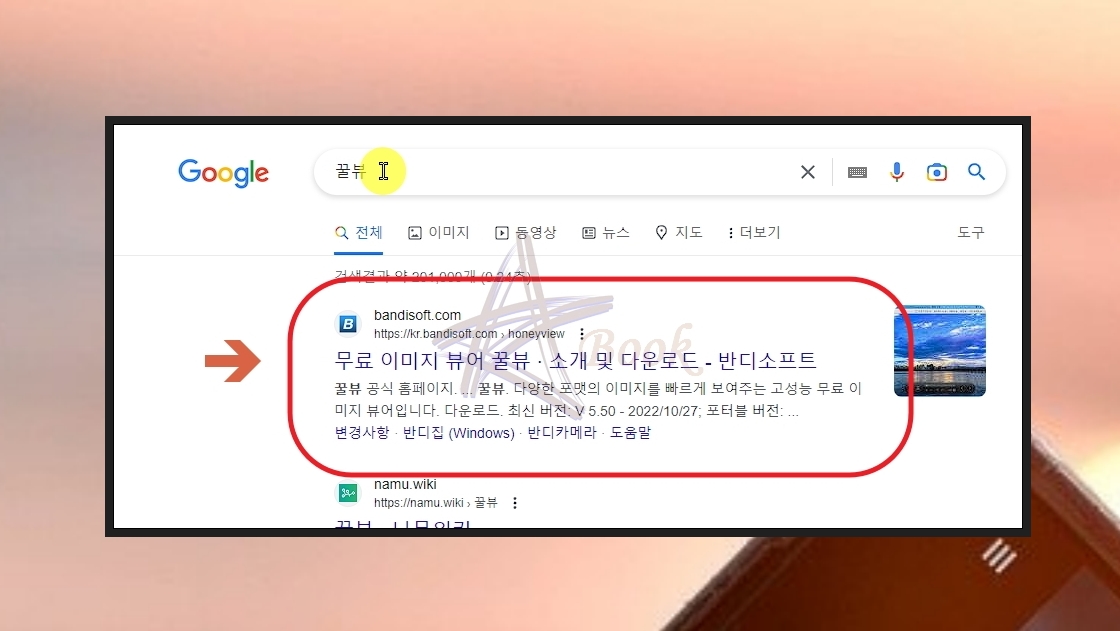
사이트에 접속하면 홈페이지 우측 중앙에 [꿀뷰 다운로드] 버튼이 있습니다. 최신 버전으로 설치해 주세요. 라이선스 부분을 보면 알 수 있듯이 프리웨어로 개인은 물론이고, 회사에서도 아무 제약 없이 무상으로 사용할 수 있습니다.

꿀뷰 프로그램을 설치한 다음에 윈도우의 [내 컴퓨터]를 실행해 주세요. 그리고 용량 줄이기를 하고 싶은 사진파일이 있는 폴더를 찾습니다. 해당 폴더에서 데이터의 크기를 줄이고 싶은 사진을 모두 선택해 주세요. 이 상태에서 마우스 우클릭을 누른 후 [꿀뷰로 변환] 메뉴를 선택합니다.

꿀뷰가 실행되면 다음과 같은 창이 열리는데요. 여기에서 몇 가지 항목에 대하여 선택을 해주면 됩니다. 회전, 크기, 저장 이미지 포맷을 지정해 주세요. 포맷의 경우에는 JPG를 선택해주는 것이 압축률에 도움이 많이 됩니다. 화질도 90% 이하로 하면 파일크기가 급격히 내려가죠. 해보면 아시겠지만, 화질을 내려도 육안으로 보기에는 거의 같습니다.
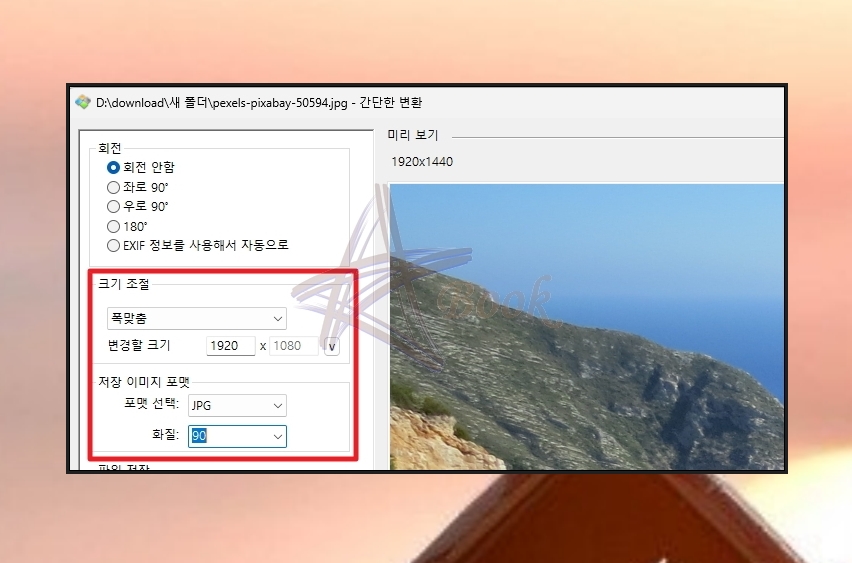
마지막으로 크기가 줄어든 사진 파일을 저장할 폴더를 지정해 주세요. 여기까지 완료했다면 [시작] 버튼을 누르면 됩니다.

좀 전에 2.23MB 정도 였던 사진 파일의 용량이 929.1KB로 줄어들었네요. 절반이상으로 파일 크기를 줄이는 것에 성공했습니다. 그럼 직접 두 가지 방법 모두 해보고, 자신에게 맞는 것을 선택하여 사용해 보세요.

'테크' 카테고리의 다른 글
| autodesk 123d design 설치 사용법 초보자를 위한 3D 디자인 가이드 (14) | 2024.09.26 |
|---|---|
| pdf파일 한글파일로 변환하는 방법 (0) | 2024.08.04 |
| pdf뷰어 무료 다운로드 사용방법 (0) | 2024.05.22 |
| HP 프린터 드라이버 다운로드 및 설치 방법 (0) | 2024.05.10 |
| kbs2 실시간 방송보기 안내 (0) | 2024.05.03 |
| 통합코덱 무료 설치, 비디오 재생문제 해결하기 (0) | 2024.04.25 |
| 고클린 무료다운로드 방법 (최신 버전) (0) | 2024.04.14 |
| 타자연습 다운로드하기 (무료 프로그램) (0) | 2024.03.21 |